Uwaga
Dostęp do tej strony wymaga autoryzacji. Może spróbować zalogować się lub zmienić katalogi.
Dostęp do tej strony wymaga autoryzacji. Możesz spróbować zmienić katalogi.
W tym artykule opisano, w jaki sposób opublikować i dodać aplikacje do zespołu Microsoft Teams.
Publikowanie i dodawanie aplikacji do Teams
Przy każdym zapisywaniu zmian w aplikacji kanwy automatycznie je opublikujesz tylko dla siebie i wszystkich innych osób, które mają uprawnienia do edytowania aplikacji. Po zakończeniu wprowadzania zmian musisz jawnie je opublikować, aby były dostępne dla wszystkich, którym udostępniono aplikację.
Aby opublikować aplikację, wybierz przycisk Publikuj w Teams od prawej górnej strony programu Power Apps Studio.
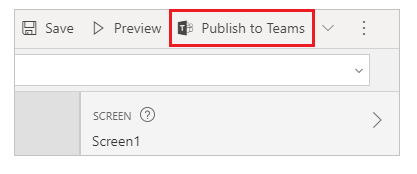
Wybierz Dalej. Opublikowanie aplikacji powoduje utworzenie nowej wersji aplikacji i udostępnienie wszystkim innym użytkownikom opublikowanej wersji aplikacji.
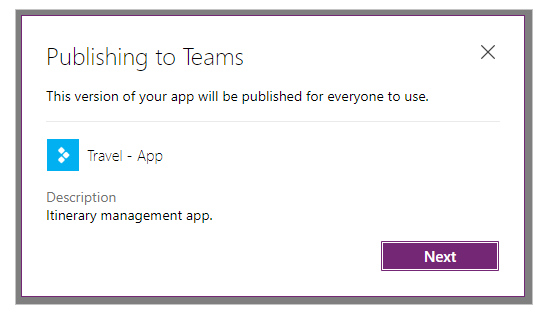
Zostaje wyświetlona lista wszystkich kanałów. Aplikację można dodać do jednego lub większej liczby kanałów jako karty zespołu.
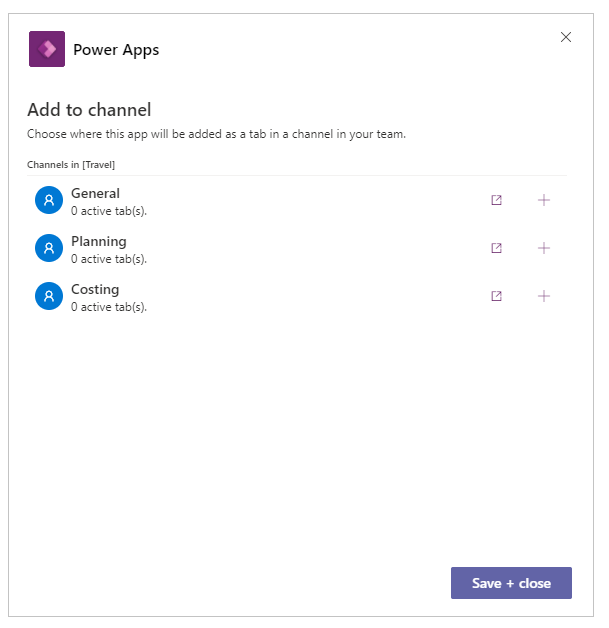
Wybierz opcję Dodaj kartę  , a następnie wybierz pozycję Zapisz i Zamknij.
, a następnie wybierz pozycję Zapisz i Zamknij.
Porada
Jeśli aplikacja została opublikowana na kanale Teams jako karta, będzie dostępna opcja Wyświetl karty.
Aby opublikować zaktualizowaną wersję aplikacji na istniejącej aktywnej karcie, wybierz pozycję Zapisz i Zamknij bez dodawania nowej karty.
Aby dodać opublikowaną wersję aplikacji do nowej karty w innym kanale, wybierz opcję Dodaj kartę  do odpowiedniego kanału, a następnie wybierz pozycję Zapisz i Zamknij.
do odpowiedniego kanału, a następnie wybierz pozycję Zapisz i Zamknij.
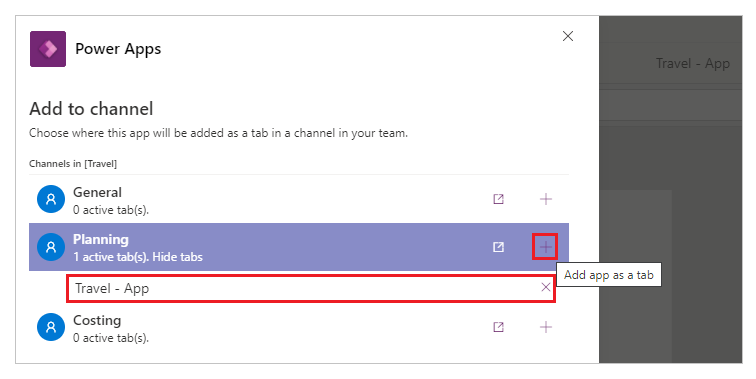
Więcej informacji: Opublikuj aplikację
Przenoszenie aplikacji do innego kanału Teams w tym samym zespole
Przeniesienie aplikacji do innego kanału Teams w tym samym zespole wymaga opublikowania aplikacji w nowym kanale, a następnie usunięcia aplikacji ze starego kanału.
- Aby opublikować aplikację w nowym kanale: wykonaj kroki procedury w celu opublikowania i dodania aplikacji w Teams. Ale przed wybraniem opcji Zapisz i Zamknij wybierz polecenie Dodaj kartę
 dla danego nowego kanału. Następnie wybierz pozycję Zapisz i Zamknij, aby opublikować aplikację w nowym kanale.
dla danego nowego kanału. Następnie wybierz pozycję Zapisz i Zamknij, aby opublikować aplikację w nowym kanale. - Aby usunąć aplikację z kanału: Postępuj zgodnie z instrukcjami, aby usunąć aplikację.
Zobacz także
Ustawianie uprawnień i udostępnianie aplikacji współpracownikom
Zarządzanie aplikacjami w Teams
Uwaga
Czy możesz poinformować nas o preferencjach dotyczących języka dokumentacji? Wypełnij krótką ankietę. (zauważ, że ta ankieta jest po angielsku)
Ankieta zajmie około siedmiu minut. Nie są zbierane żadne dane osobowe (oświadczenie o ochronie prywatności).